स्कैनस्नैप S1300i ड्राइवर कैसे डाउनलोड करें - TechCult
अनेक वस्तुओं का संग्रह / / November 28, 2023
पोर्टेबल दस्तावेज़ स्कैनर स्कैनस्नैप S1300i ड्राइवर के साथ अपने स्कैनिंग अनुभव को आसान बनाएं और मैन्युअल दस्तावेज़ प्रबंधन को हमेशा के लिए अलविदा कहें। इसलिए, यह मार्गदर्शिका आपको दिखाएगी कि स्कैनस्नैप S1300i ड्राइवरों को कैसे डाउनलोड और सेटअप करें, जिससे आप अपने विंडोज 10 पर इसकी सभी सुविधाओं और क्षमताओं का उपयोग कर सकेंगे!

विंडोज 10 पर स्कैनस्नैप S1300i ड्राइवर कैसे डाउनलोड करें
स्कैनस्नैप S1300i फुजित्सु द्वारा निर्मित एक कॉम्पैक्ट और पोर्टेबल दस्तावेज़ स्कैनर है, जिसे व्यक्तियों और छोटे व्यवसायों दोनों की स्कैनिंग आवश्यकताओं को पूरा करने के लिए डिज़ाइन किया गया है। यह स्कैनर अपने असाधारण प्रदर्शन और बहुमुखी प्रतिभा के लिए जाना जाता है, जो इसे विभिन्न प्रकार के दस्तावेज़ों को डिजिटल बनाने और प्रबंधित करने के लिए एक मूल्यवान उपकरण बनाता है। विंडोज 10 पीसी पर फुजित्सु स्कैनस्नैप S1300i ड्राइवर को डाउनलोड करने के कुछ सर्वोत्तम तरीके यहां दिए गए हैं।
क्या स्कैनस्नैप S1300i विंडोज 10 के साथ संगत है?
हाँ, विंडोज 10 स्कैनस्नैप S1300i के साथ संगत है। Windows 10 64-बिट, Windows 8.1 64-बिट, Windows 7 64-बिट, Windows Vista 64-बिट और Windows XP 64-बिट स्कैनस्नैप S1300i ड्राइवरों द्वारा समर्थित हैं।
आधिकारिक वेबसाइट से, आप अपने स्कैनर के लिए स्कैनस्नैप S1300i ड्राइवर डाउनलोड कर सकते हैं। स्कैनस्नैप S1300i डाउनलोड करने के चरण यहां दिए गए हैं:
1. की आधिकारिक साइट पर जाएं Fujitsu.
2. पर क्लिक करें उत्पादों विकल्प चुनें और चुनें उत्पाद समर्थन.

3. पर क्लिक करें स्कैनर्स के अंतर्गत विकल्प यूएस सहायता पृष्ठ.
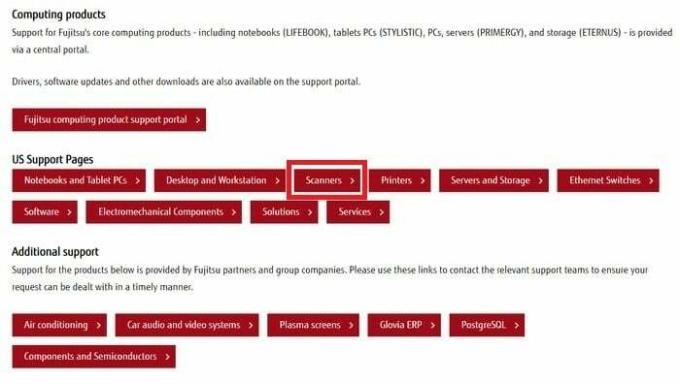
4. क्लिक ड्राइवर और डाउनलोड नीचे स्क्रॉल करने के बाद.
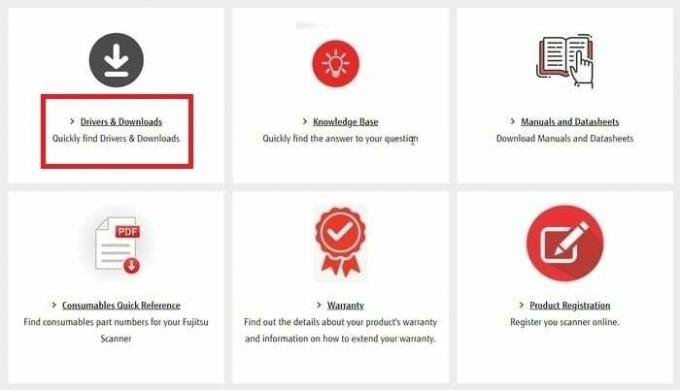
5. क्लिक करें सॉफ्टवेयर डाउनलोड करें स्कैनस्नैप दिखाने वाले शीर्षक के अंतर्गत हाइपरलिंक।
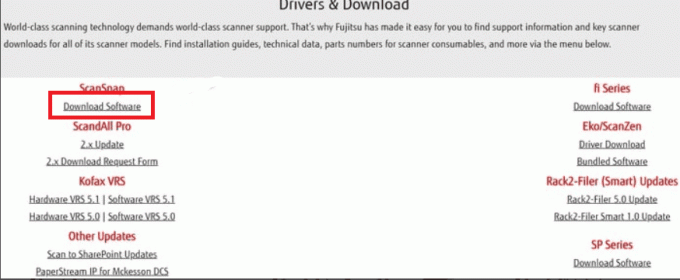
6. अब सेलेक्ट करें स्कैनस्नैप S1300i और ऑपरेटिंग सिस्टम का चयन करें विंडोज 10 फिर अंत में क्लिक करें सॉफ़्टवेयर सूची प्रदर्शित करें.
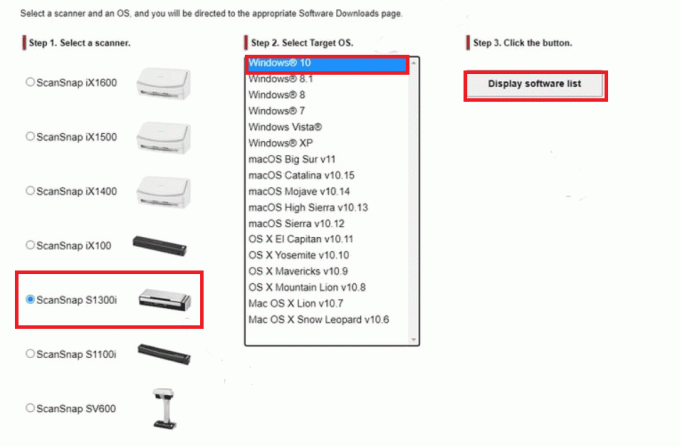
7. क्लिक करें डाउनलोड करना के आगे लिंक करें स्कैनस्नैप इंस्टॉलर ड्राइवर अपडेट डाउनलोड शुरू करने के लिए। क्लिक करें स्कैनस्नैप S1300i सेटअप फ़ाइल ड्राइवर अद्यतन स्थापना प्रारंभ करने के लिए।
8. पुनः आरंभ करें डाउनलोड पूरा होने के बाद कंप्यूटर।
कैसे करें स्थापित करना स्कैनस्नैप S1300i ड्राइवर
आपके स्कैनस्नैप S1300i को सेट करने के चरण यहां दिए गए हैं:
1. स्कैनर चालू करें: पावर केबल को स्कैनर से कनेक्ट करें और इसे विद्युत आउटलेट में प्लग करें। स्कैनर चालू करने के लिए पावर बटन दबाएँ।
2. सॉफ्टवेर अधिस्थापित करो: सेटअप DVD-ROM को अपने कंप्यूटर की DVD ड्राइव में डालें। यदि आपके कंप्यूटर में डीवीडी ड्राइव नहीं है, तो आप फुजित्सु की वेबसाइट से सॉफ्टवेयर डाउनलोड कर सकते हैं जैसा कि हमने आपको ऊपर दिखाया है।
3. स्कैनर को अपने कंप्यूटर से कनेक्ट करें: USB केबल के एक सिरे को स्कैनर से और दूसरे सिरे को अपने कंप्यूटर के USB पोर्ट से कनेक्ट करें।
4. सेटिंग्स कॉन्फ़िगर करें: एक बार जब आप सॉफ़्टवेयर इंस्टॉल कर लेते हैं और स्कैनर कनेक्ट कर लेते हैं, तो आप स्कैन रिज़ॉल्यूशन, फ़ाइल प्रारूप और गंतव्य फ़ोल्डर जैसी सेटिंग्स कॉन्फ़िगर कर सकते हैं।
यह भी पढ़ें:विंडोज 10 के लिए Epson L5290 स्कैनर ड्राइवर कैसे डाउनलोड करें
S1300i स्कैनर ड्राइवर को कैसे अपडेट करें
विंडोज 10 के लिए स्कैनस्नैप S1300i ड्राइवरों को अपडेट करने के लिए डिवाइस मैनेजर का उपयोग एक अतिरिक्त मैन्युअल तरीका है। S1300i स्कैनर ड्राइवर को अपडेट करने के व्यापक चरण नीचे दिए गए हैं:
1. अपने कीबोर्ड का उपयोग करके दबाएँ विंडोज़ + एक्स कुंजी और क्लिक करें डिवाइस मैनेजर.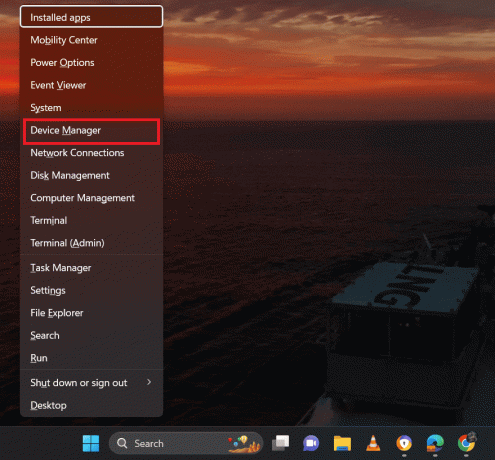
2. पर डबल क्लिक करें कतारें प्रिंट करें विकल्पों की सूची से श्रेणी।
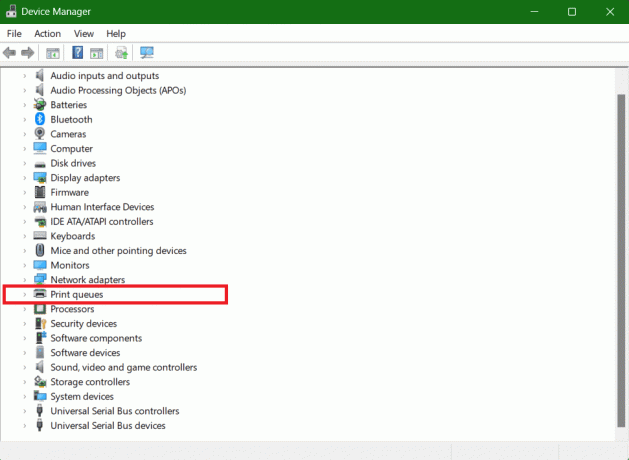
3. चुनना ड्राइवर अपडेट करें पर राइट-क्लिक करके फुजित्सु स्कैनस्नैप S1300i स्कैनर.
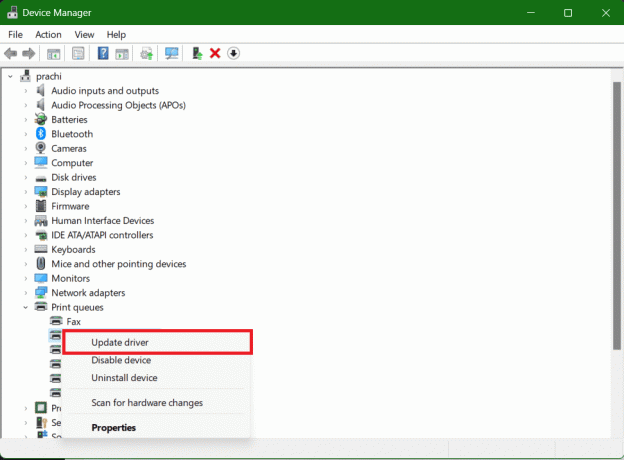
4. पर क्लिक करें ड्राइवरों के लिए स्वचालित रूप से खोजें.
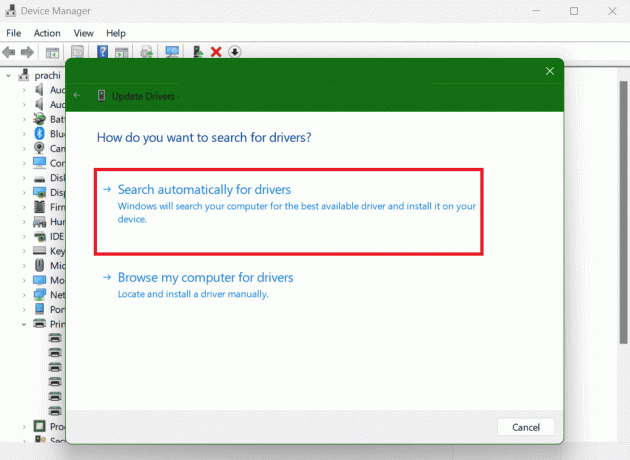
5. अब विंडोज़ द्वारा अपने नवीनतम ड्राइवर को अपडेट करने की प्रतीक्षा करें, फिर किए गए परिवर्तनों को सहेजने के लिए अपने पीसी को पुनरारंभ करें।
यह भी पढ़ें:विंडोज 10 के लिए 19 सर्वश्रेष्ठ स्कैनर सॉफ्टवेयर
जिस तरह आपके शरीर को वार्षिक जांच की आवश्यकता होती है, उसी तरह आपके स्कैनर ड्राइवर को अपडेट रखना भी आपके ऑपरेटिंग सिस्टम के साथ इसकी अनुकूलता सुनिश्चित करने के लिए महत्वपूर्ण है। हमें उम्मीद है कि इस लेख से आपको सीखने में मदद मिली होगी स्कैनस्नैप S1300i ड्राइवर कैसे डाउनलोड करें. हमारा ब्लॉग पढ़ते रहें और अपने प्रश्न नीचे छोड़ें।
पीट टेककल्ट में वरिष्ठ स्टाफ लेखक हैं। पीट को प्रौद्योगिकी से जुड़ी सभी चीज़ें पसंद हैं और वह दिल से एक शौकीन DIYer भी है। उनके पास इंटरनेट पर कैसे-करें, सुविधाएँ और प्रौद्योगिकी मार्गदर्शिकाएँ लिखने का एक दशक का अनुभव है।



